首页 / 教程
在CAD中装饰画怎么绘制
2022-11-21 14:17:00
在CAD中装饰画怎么绘制
众所周知,CAD是现在广泛运用于平面印刷出版等诸多领域的一款实用软件,今天小编来介绍一下使用CAD绘制装饰画的具体操作方法。
1、 首先,打开中望CAD软件中,打开图纸文件。
2、 点击【插入】——【光栅图像】,插入如图示的图像。
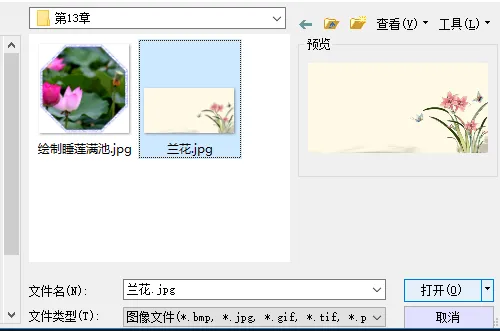
3、 点击“打开”,设置如下:
4、然后确定,在命令栏指定缩放比例因子为2。

5、 在CAD中,附着的图形如图。

6、 执行【矩形】命令,捕捉图片的右上端点为角点,绘制一个适当的矩形(此处为了显现对比清晰,矩形暂时设置成红色)。

7、 点击【修改】——【偏移】按钮,就上一步绘制的矩形向外偏移适当的距离。
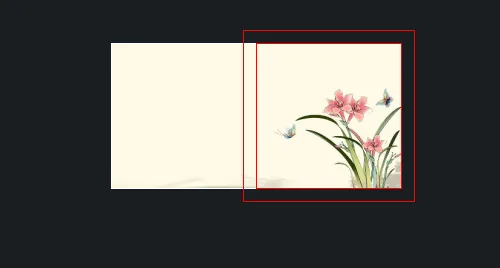
8、 在命令栏输入IMAGECLIP,执行【剪辑图像】命令,命令栏显示操作如下:

9、 修剪后得到下图:
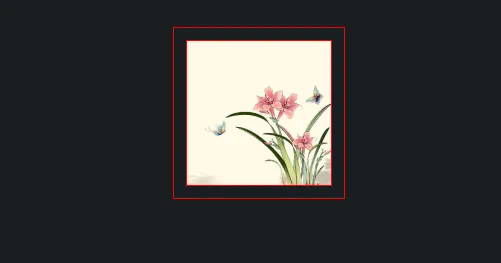
10、 点击【绘图】——【图案填充】按钮,在弹出来的对话框中设置颜色为浅绿色,选择SOLID图案。
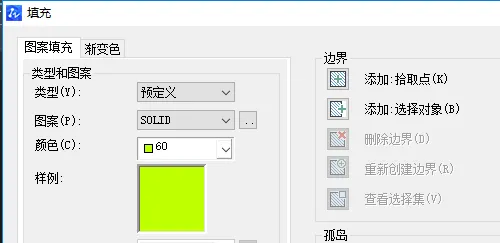
11、 填充到两个矩形之间。

12、 最后,选取两个矩形,将颜色修改为白色,线宽设置为0.5MM,效果如图。

安装中望CAD软件试试吧。更多CAD教程技巧,可关注中望cad.com/">CAD官网进行查看。
推荐阅读:CAD45度角怎么画
推荐阅读:CAD怎么旋转三维立体图形的角度
最新内容
| 手机 |
相关内容

tp link tl- wr842n无线路由器设置
tp link tl- wr842n无线路由器设置方法,路由器,步骤,连接,密码,点击,网络,配置,设置,步骤一:连接路由器在将路由器安装好电源并通电后,将路由
耳机插口设置(usb耳机接口怎么设置
耳机插口设置(usb耳机接口怎么设置),接口,右边,怎么设置,设置,声卡,随便,插孔,处理方法,1. usb耳机接口怎么设置单usb耳机插电脑的方法如下
惠普笔记本电脑如何格式化(惠普笔
惠普笔记本电脑如何格式化(惠普笔记本电脑格式化好还是恢复出厂设置好),恢复出厂设置,惠普笔记本,点击,方法,格式化,选择,恢复,系统,惠普笔
均线参数最佳设置(波段均线参数最
均线参数最佳设置(波段均线参数最佳设置),均线,参数,指标,设置,股价,日线,短线,投资者,1. 波段均线参数最佳设置打开炒股,在K线图界面,输入MA
慢快门设置(快门速度快慢怎么调)
慢快门设置(快门速度快慢怎么调),模式,调整,照片,转盘,选择,控制,调节,设置,1. 快门速度快慢怎么调首先在桌面上找到相机APP并打开打开后可
王者荣耀健康设置(王者荣耀健康设
王者荣耀健康设置(王者荣耀健康设置怎么设置),点击,设置,王者荣耀,实名,账号,认证,健康,更改,1. 王者荣耀健康设置怎么设置王者荣耀未成年
手机怎么设置宽带连接(怎么用手机
手机怎么设置宽带连接(怎么用手机设置宽带连接),路由器,密码,设置,选择,连接,上网,点击,宽带,1. 怎么用手机设置宽带连接第一步:首先在手机
设置发彩信(短信彩信怎么设置)
设置发彩信(短信彩信怎么设置),短信,设置,点击,功能,默认,网络,怎么设置,发送,短信彩信怎么设置点击短信,点击菜单键,找到设置,里面有彩信(MMS












